Administración de Clientes para Contabilidad
Menú > Admin > Clientes
Aun si usted no es un usuario administrador y no tenga acceso a esta sección, es importante que conozca como se configura. Ya que si no tiene acceso a la contabilidad de algún cliente en especial esto se deberá a que este módulo está mal configurado.
Estos son los clientes de su despacho o departamento contable de su empresa.
Aquí da de alta las empresas o personas físicas a las que le llevará la contabilidad
Listado de clientes
Puede buscar por nombre y localizar cualquier cliente del sistema.

Cuando haya localizado a su cliente puede dar clic en alguna de los iconos de acciones disponibles.
- Editar: Permite edita la información básica del cliente
- Usuarios: Permite asignar que usuarios del sistema van a llevar la contabilidad de este cliente. Esto es muy importante para que se pueda repartir el trabajo correctamente entre varios contadores o auxiliares dentro de un despacho.
- Cuentas. Nos presenta el catálogo de cuentas que tiene asignado este cliente en particular.
- Cancelar. Permite inactivar al cliente para que ya no sea presentado y se procese su información.
- Clasificaciones. Edita el catálogo de clasificaciones para este cliente (ver Clasificar Cuentas)
- Idioma alterno. Permite editar los catálogos de cuentas para asignar leyendas de un idioma alterno a este cliente y que los reportes financieros salgan en el idioma alterno.
- Exportar idioma alterno. Permite exportar el idioma alterno de este cliente a un archivo para que lo pueda compartir con otro contador que utilice nuestro sistema. Al final del listado aparecerá la liga para crear un nuevo cliente si es necesario.
Agregar y Editar
El formulario de información del cliente es similar a la siguiente imagen.
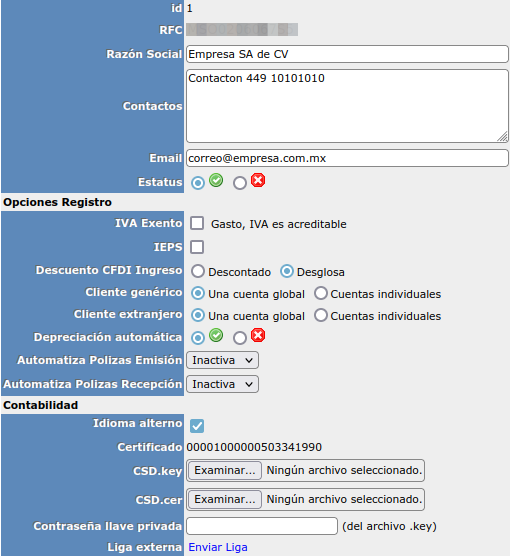
Campos
- RFC: RFC del cliente. Debe asegurarse de que el RFC esté correctamente escrito, o de lo contrario el sistema no procesará los XML que lleguen al correo de recepción de facturas
- Razón Social. Nombre del cliente.
- Contactos: Datos generales que se pueden tener a la mano para contactar al cliente cuando sea necesario.
- Email: A que correo se le enviarán notificaciones del sistema cuando sea neseario avisarle de algún evento sobre su contabilidad.
- Estatus: Si el cliente se encuentra activo o inactivo para llevarle su contabilidad.
- IVA Exento: Gasto, IVA acreditable. Indicar si este cliente va o no a acreditar IVA en sus gastos. Si inactiva la opción de acreditar el IVA se acumula al costo del producto y no se registra ningún IVA pendiente por acreditar.
- IEPS: El sistema considera que este usuario va a aplica y deduce IEPS y aplicará reglas para deducirlo al recibir o emitir pólizas.
- Descuento CFDI Ingreso
- Descontado : el descuento es directamente aplicado al valor a reportar como ingreso acumulable
- Desglosado : el descuento se separa y reporta en la cuenta correspondiente y el ingreso acumulable incluye el valor del descuento
- Cliente genérico: Manejar como una sola cuenta global. O manejar cada cliente en cuentas individuales (leer detalle más abajo)
- Cliente extranjero: Manejar como una sola cuenta global. O manejar cada cliente en cuentas individuales (leer detalle más abajo)
- Depreciación Automática: Depreciar mensualmente los activos de forma automática. O no depreciar, en este caso deberá de captuar usted mismo las depreciaciones al final del año o de forma mensual como prefiera.
- Idioma alterno: Active en caso de que desee capturar las cuentas contables en un idioma alterno (inglés, japonés, etc).
- CSD: El sistema le permite subir los certificados .key y .cer al servidor para que se puedan firmar los reportes del SAT cuando se generen. No es obligatorio firmar los reportes, se pueden subir al SAT sin firmarlos. Pero por seguridad se recomienda que se firmen antes de subirlos al portal.
- Contraseña de la llave privada: Debe escribir la contraseña de la llave .key para que se puedan subir u usar los certificados en el portal.
- Liga externa: Si por alguna razón, su cliente no desea entregarle directamente sus CSD y la contraseña, puede dar clic en la liga para enviar en un correo electrónico a su cliente, con las instrucciones para que el mismo pueda subir sus CSD en el sistema.
- Crear Cuentas: Esta opción está únicamente disponible al "Agregar" un nuevo cliente. Y lo que permite es crear en este mismo paso las cuentas contables del cliente, usando como referencia : "Todas las cuentas que haya creado en el catálogo maestro".
Liga Externa
Cuando el cliente ingresa con la liga externa, verá un formulario similar al siguiente.
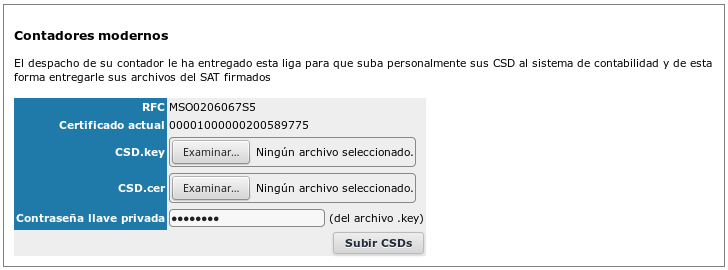
En este formulario su cliente puede seleccionar el CSD y escribir la contraseña para subirlos al sistema y que sus archivos de reporte del SAT salgan firmados.
Registro de clientes con RFC Genérico
Existen 2 filosofías de como llevar el registro y control de cuentas emitidas a público en general o RFC genérico.
Registro global: En este modelo, se crea una sola cuenta de cliente genérico.
- Beneficios:
- Llevar un catálogo de cuentas más pequeño
- Desventajas:
- Si maneja crédito deberá usar su sistema operativo para llevar la cobranza y saldos de clientes individuales
- Incrementa el catálogo de clientes
Registro individual: Se crea una cuenta individual basada en el nombre del cliente.
- Beneficios:
- Puede llevar un control de cuentas por cliente cuando estos no están dejado sus datos fiscales completos.
- Desventajas:
- Errores de captura al generar los comprobantes podrá generar clientes duplicados. Nos referimos a cualquier error o abreviación en el nombre del cliente, va a genera nuevas cuentas.
- Recuerde: Siempre puede corregir antes de crear la póliza, si inactiva el renglón y selecciona la cuenta correcta y captura el renglón de movimiento con los datos correctos.
Evalúe que modelo es más eficiente para cada uno de sus clientes. Si el cliente no requiere controlar sus cuentas por pagar con la información del sistema. Use el modelo global, la contabilidad será más sencilla de llevar.
Usuarios
Este formulario nos presenta los usuarios que existen en el sistema y nos permite asignar que usuarios van a poder realizar actividades de contabilidad sobre este cliente.
Para que un usuario aparezca en esta lista debe tener activos alguno de los siguientes permisos:
- contabilidad.clientes
- usuario.cliente
Dependiendo del permiso aparecerá en la lista superior o en la inferior.
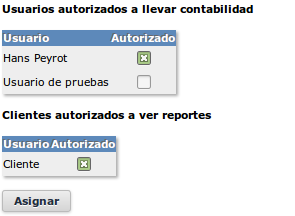
Nota
Si un contador o auxiliar, no tiene acceso a la contabilidad de un cliente en particular, es porque el usuario no está activo en esta lista.
Active o inactive la casilla de un usuario y de clic en "Asignar"
Cuentas Contables
Al dar clic en el icono de cuentas contables, existen 2 posibilidades en este momento.
- Usted creó las cuentas contables al momento de agregar al cliente. Y las cuentas que se copiaron del catálogo mastro ya están disponibles.
- Usted no creó las cuentas del cliente en el paso de agregar al cliente. En este caso le aparecerá una ventana ofreciendo 2 opciones:
- Crear las cuentas usando como base el catálogo maestro de cuentas.
- Recomendado para iniciar una contabilidad con las cuentas básicas y personalizar a detalle un cliente.
- Crear las cuentas de este cliente, usando las cuentas contables de otro cliente existene. Considere las siguientes reglas que aplicará el sistema
- No se copiarán las cuentas de clientes y proveedores
- El resto de las cuentas detalladas se crearán
- El propósito de esta opción es que se pueda generar un catálogo igual al de otro cliente para casos en los que ambos clientes comparten el mismo giro y van a ocupar la misma estructura de cuentas en general.
- Crear las cuentas usando como base el catálogo maestro de cuentas.
Recomendación
Una vez que se ha creado el catálogo de cuentas para el cliente, puede acceder a él y realizar las siguientes acciones para adecuarlo.
- Eliminar cuentas
- Agregar cuentas
- Editar los nombres o constantes de las cuentas para ajustarlos al cliente
Formulario de cuentas
El formulario es idéntico al que se presentó en la sección del catálogo maestro. Pero las cuentas en este catálogo podrán ser aun más extensas porque incluyen todas las cuentas de clientes, proveedores, activos, etc. Que se hayan creado en particulara para cada cliente.
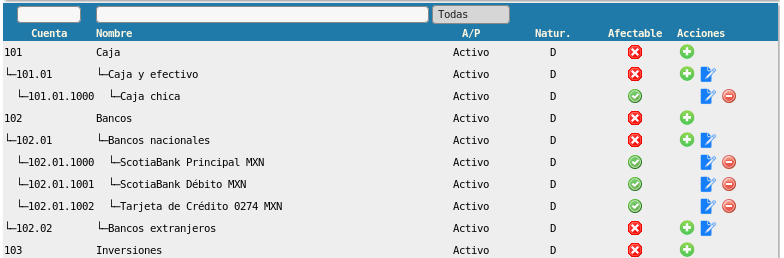
Nuevamente en los campos de la parte superior del formulario puede aplicar filtros sobre el número de cuenta, nombre o el grupo al que pertenece la cuenta (Activos, Pasivos, etc). Para que pueda reducir la lista a un tamaño más manejable cuando desee trabajar sobre una cuenta en particular.
Los iconos de acción son los mismos que ya se explicaron en el catálogo maestro.
Iconos

- El signo de "+" es para crear una nueva subcuenta, en el nivel inmediato inferior del renglón en el que realiza el clic.
- Editar cuenta. Permite editar los datos básicos de la cuenta.
- Eliminar. Permite quitar una cuenta del catálogo.
Agregar o Editar cuentas
El formulario para agregar o editar una cuenta es similar al que aparece en la siguiente imagen.
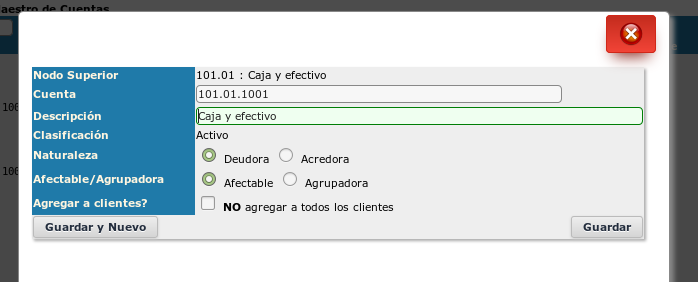
- El formulario le presenta la cuenta y nombre del nodo superior.
- Le presenta el número de cuenta que se creará (el campo no es editable)
- La descripción de la cuenta. Aquí podrá escribir libremente el nombre de la cuenta
- Clasificación. Si es una cuenta de Activo, Pasivo, Capital, etc.
- Naturaleza de la cuenta. Se asume que la cuenta tiene la misma naturaleza que la de la cuenta padre.
- Afectable/Agrupadora
- Afectable: la cuenta podrá recibir transacciones de cargos y abonos
- Agrupadora: es una cuenta de mayor y se podrán crear más subcuentas debajo de ella.
- Agregar a clientes?. Tiene la opción de que al crear una nueva cuenta, esta se copie al catálogo de todos los clientes existentes en el sistema, para dejar homologadas las cuentas de clientes que ya tenían su catálogo creado. No es obligatorio copiar las cuentas, esto dependerá de que usted lo considere conveniente o no.
Opciones adicionales
En algunos tipos de cuentas el sistema pedirá información adicional que deberá capturar para que el sistema esté preparado para llevar la contabilidad de sus clientes posteriormente. Por ejemplo:
Activos
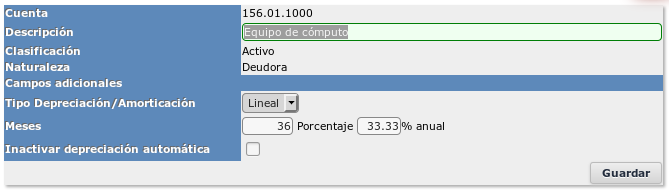
El sistema le pedirá que especifique cual será la cantidad de meses (o puede escribir el % de depreciación anual) al que se deberán de depreciar los activos que ingresen en esta subcuenta.
- Inactivar depreciación automática. Si por alguna razón no le es conveniente que para esta cuenta se generen depreciaciones automáticas del sistema, active esta casilla. El sistema genera depreciaciones lineales únicamente, si necesita otro tipo de depreciación es mejor inactivar el cálculo automatico en esta cuenta y que usted controle estas depreciaciones.
Bancos
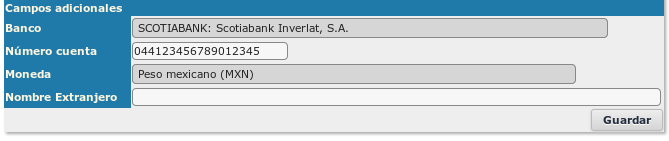
El sistema le pide que captura la cuenta y nombre del banco.
Si decide capturar la cuenta interbancaria del cliente, entonces el sistema podrá de forma automática asignar el banco al que le corresponde. Si decide poner únicamente los últimos números de la cuenta o la cuenta local, tendrá que asignar manualmente el número de cuenta bancaria.
Proveedores Extranjeros

Si crea una cuenta de proveedor extranjero, el sistema le pedirá que ingrese el número de identificación fiscal de este proveedor que usa en su país de origen.
Continuar curso a: Antes de Empezar
Clasificar cuentas: Clasificar Cuentas
Idioma alterno: Traducir a otro idioma la contabilidad